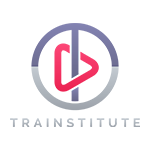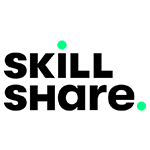Du wirst bestens auf den Internationalen Computerführerschein (ICDL) vorbereitet.
Du erhälst alle nötigen Grundlagen um dir einen reibungslosen Einstieg in Microsoft Word zu gewähren und wirst von Anfang bis Ende durch alle wichtigen Word-Funktionen begleitet.
Das Erstellen von schönen Briefen, Visitenkarten, Flyern, Rechnungen und vieles mehr wird dir spielend von der Hand gehen.
Wir zeigen dir, wie du deine Dokumente mit Rechtschreibprüfung und Thesaurus überprüfen und verbessern und mit den verschiedenen Ansichtmöglichkeiten optimieren kannst.
Lerne, wie du deine Dokumente mit Inhalts- und Abbildungsverzeichnissen, Zitaten, sowie End- und Fußnoten professionell vollenden kannst.
Du profitierst von der umfangreichen Praxis-Erfahrung des Dozenten und kannst so bekannte Stolperfallen vermeiden.